- Добро пожаловать
- Главная
- Задания
- Документы
- Почта
- Сервисдеск
- Чат
- Организации
- Контакты
- Форум
- Сотрудники
- Продукты
- Расчеты
- Банк
- Поиск
- Календарь
- Управление календарями
- Администрирование
- CalDAV
- Управление мероприятиями
- Настройки мероприятия
- Импорт
- Права доступа
- Отчеты
- Типы календарей
- Представление мероприятий
- Просмотр мероприятия
- Виджет событий
- Телефония
- Управление
- Проекты
Управление мероприятиями
Управлять мероприятиями можно при помощи определенных команд, а также при помощи мыши непосредственно в календаре. Ниже будут описаны следующие действия с мероприятиями:
Создание мероприятий
Мероприятия можно создавать двумя способами.
Команда "Новое мероприятие"
Данная кнопка расположена в верхней части вкладки. После ее нажатия открывается окно настроек нового мероприятия.
Быстрое создание
Мероприятия могут быть созданы при помощи мыши непосредственно в календаре. Для этого необходимо щелкнуть левой кнопкой мыши на одном из дней/часов в календаре и растянуть мероприятие на необходимый интервал времени:
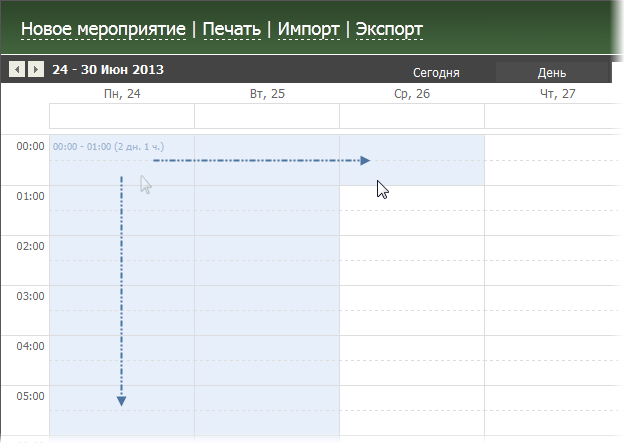
Указать временной промежуток можно из любого представления календаря (день, неделя и т.д). Для создания мероприятия на весь день необходимо щелкнуть мышью на самую верхнюю строку дня, где не указано время. При создании мероприятий из месячного представления время их проведения автоматически устанавливается на весь день.
После того как кнопка мыши будет отпущена, появится окно быстрого добавления:
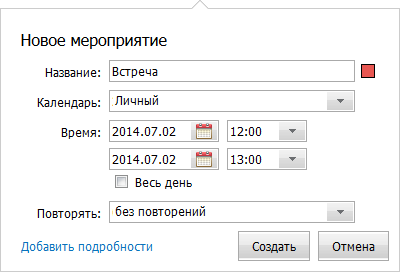
В нем достаточно указать название мероприятия и нажать кнопку "Создать". Из этого окна также можно перейти к детальному редактированию настроек мероприятия, нажав Добавить подробности.
Редактирование мероприятий
Редактировать мероприятие может пользователь, который его создал, администратор календаря, в котором создано мероприятие, а также администратор модуля "Календарь". |
Для того чтобы изменить мероприятие, необходимо зайти в него, дважды щелкну на нем мышью, и нажать кнопку ![]() Правка.
Правка.
Вы также можете открыть окно информации о мероприятии, один раз щелкнув на нем мышью, а затем нажать Изменить:
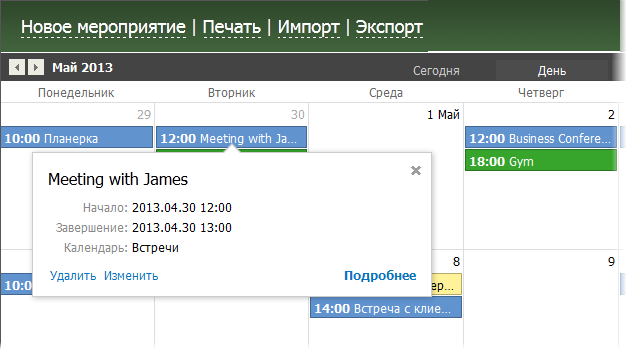
Дату и время проведения мероприятия можно изменить непосредственно в календаре. Для этого достаточно переместить его мышью на нужный день (Drag'n'Drop) или растянуть его, соответственно:
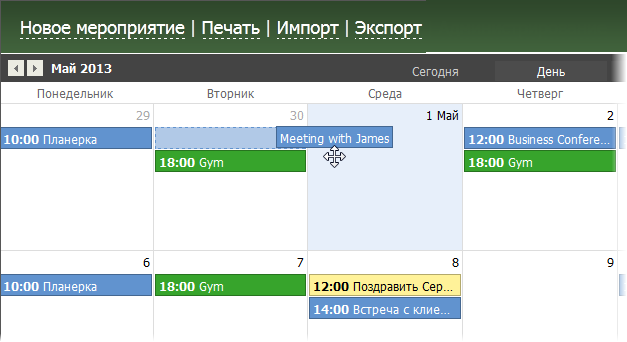
Удаление мероприятий
Удалить мероприятие может пользователь, который его создал, администратор календаря, в котором создано мероприятие, а также администратор модуля "Календарь". |
Для того чтобы удалить мероприятие, необходимо перейти в его просмотр и выполнить команду "Удалить" из меню дополнительных команд, которое открывается кнопкой  .
.